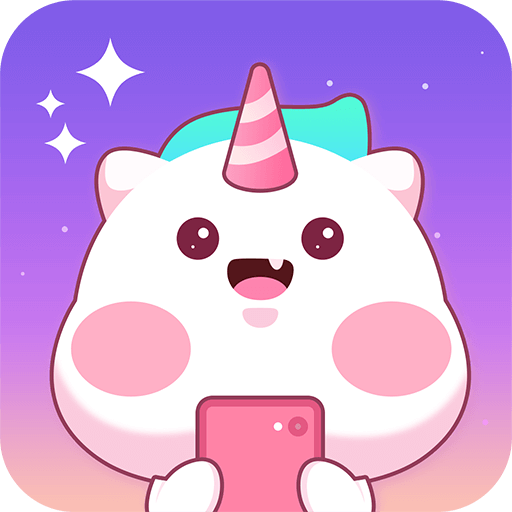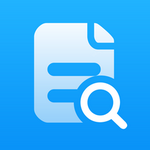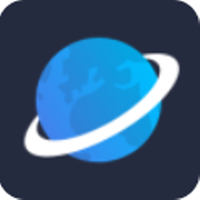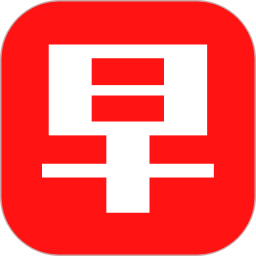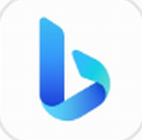QQ邮箱收件服务器设置方法
作者:佚名 来源:57自学网 时间:2023-08-05
很多朋友不知道如何填写和设置QQ邮箱接收服务器。本文将介绍如何设置QQ邮箱接收服务器的教程。感兴趣的朋友可以看看下面边肖的详细介绍!
![QQ邮箱收件服务器设置方法[图1]](http://www.57zxw.net/uploadfiles/2023/0805/20230805112353120.png)
QQ邮箱接收服务器怎么填?
1。打开浏览器,将要添加到“QQ邮箱app”的邮箱登录到其官网。输入电子邮件地址后,点按“设置”。
![QQ邮箱收件服务器设置方法[图2]](http://www.57zxw.net/uploadfiles/2023/0805/20230805112354839.png)
2。在下拉菜单中,单击“POP3/SMTP/IMAP”。
![QQ邮箱收件服务器设置方法[图3]](http://www.57zxw.net/uploadfiles/2023/0805/20230805112355565.png)
3。在“POP3/SMTP/IMAP”的设置下,可以看到IMAP服务器的地址和端口。
![QQ邮箱收件服务器设置方法[图4]](http://www.57zxw.net/uploadfiles/2023/0805/20230805112355253.png)
4。打开QQ电子邮件应用程序,单击右上角的“+”按钮。
![QQ邮箱收件服务器设置方法[图5]](http://www.57zxw.net/uploadfiles/2023/0805/20230805112356665.png)
5。在下拉菜单中,单击设置。
![QQ邮箱收件服务器设置方法[图6]](http://www.57zxw.net/uploadfiles/2023/0805/20230805112356721.png)
6。点击您添加到QQ Mail应用程序的电子邮件帐户。
![QQ邮箱收件服务器设置方法[图7]](http://www.57zxw.net/uploadfiles/2023/0805/20230805112357228.png)
7。单击服务器设置。
![QQ邮箱收件服务器设置方法[图8]](http://www.57zxw.net/uploadfiles/2023/0805/20230805112358907.png)
8。在接收服务器下输入你刚才查询的IMAP服务器的地址和端口,在用户名中填写邮箱账号,在密码中输入“邮箱密码”,最后点击“完成”按钮。
![QQ邮箱收件服务器设置方法[图9]](http://www.57zxw.net/uploadfiles/2023/0805/20230805112359832.png)
以上是边肖带来的qq邮箱接收服务器。怎么填?Qq邮箱接收服务器设置方法,更多相关信息教程,请关注手游网。
以上是57自学网为大家带来的“QQ邮箱收件服务器设置方法”。更多有趣、热门的资讯攻略,敬请关注57自学网!